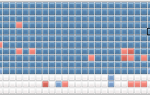Как бы мне ни нравилась Windows XP, я постоянно осознаю ее серьезные ограничения. Я понял это, когда я установил Teracopy
заменить стандартное перемещение Windows функция копирования, и он выстрелил из ворот, как летучая мышь из ада.
Piky Basket — нечто похожее, хотя это не программа. Это расширение оболочки, которое интегрируется в контекстное меню Windows Explorer. Но там, где Teracopy лучше всего подходит для перемещения файлов большого размера между дисками, Piky Basket больше подходит для стандартного повседневного обслуживания папок, когда вы убираете вещи и, как правило, находитесь в порядке.
Если вы хотите скопировать файл и переместить его в другую папку Windows, обычный способ сделать это — щелкнуть файл правой кнопкой мыши, выбрать «копировать», затем перейти к целевой папке, снова щелкнуть правой кнопкой мыши, выбрать «вставить» тогда ваш скопированный файл появится. Это легко и просто, если это всего один или два файла. Но что, если вам нужно скопировать сотню файлов, распределенных по пятидесяти папкам? Как вы думаете, сколько времени потребуется, чтобы скопировать их все по отдельности, а затем переместить их в новую папку по отдельности на ПК? Плюс это довольно утомительно идти вперед и назад, верно?
Вот где приходит бесплатная корзина Piky.
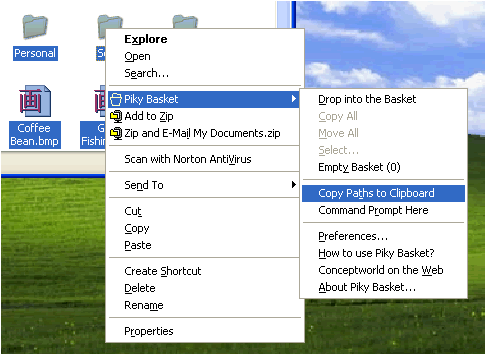
После установки Piky вы заметите, что теперь он находится в контекстном меню Windows Explorer.
Теперь давайте возьмем описанный выше сценарий и сделаем это по-пикистски. Вы бы быстро просмотрели свои пятьдесят папок, щелкнув правой кнопкой мыши по файлам, которые вы хотите скопировать, и «поместили их в корзину». Если вы посмотрите на скриншот, то увидите «пустую корзину (0)». Хорошо, когда вы начнете сбрасывать файлы в корзину, это начнет складываться, чтобы вы всегда могли видеть, сколько файлов у вас в «корзине», чтобы вы могли вести подсчет.
Когда все файлы там, перейдите в целевую папку. Теперь, если вы хотите переместить исходные файлы в эту папку, щелкните правой кнопкой мыши в целевой папке и выберите «переместить все». Все файлы теперь будут перемещены из исходных папок в целевую папку. Если вы намерены скопировать все файлы в целевую папку, выберите «копировать все», и копии будут вставлены в целевую папку (оставив оригиналы там, где они есть). Неважно, сколько папок разложено оригиналами, — вспоминает Пики.
Но если вы внимательно посмотрите на скриншот, Piky предлагает два других варианта:
1. Копировать пути в буфер обмена : щелкнув правой кнопкой мыши по файлу и выбрав «копировать пути в буфер обмена», Piky предоставит вам точное местоположение вашего файла на вашем ПК, чтобы вы могли вставить его в текстовое поле, текстовый документ или электронное письмо. Так, например: J: DocumentsWritingStory ideaswritingproject1.doc
2. Командная строка здесь : выбор этой опции запускает окно командной строки в Проводнике из этой папки.
Было бы неплохо, если бы Microsoft купила эти инструменты у компаний и интегрировала их в следующую операционную систему Windows в качестве функций по умолчанию — вместо инструментов, которые мы имеем сейчас!


![Абсолютный деинсталлятор: не устанавливайте по умолчанию, лучшее решение для удаления программного обеспечения [Windows]](https://helpexe.ru/wp-content/cache/thumb/96/6e8e03be3d91996_150x95.jpg)
![ClamWin, антивирусное решение с открытым исходным кодом для вашего ПК [Windows]](https://helpexe.ru/wp-content/cache/thumb/dc/65411f4e691b2dc_150x95.png)